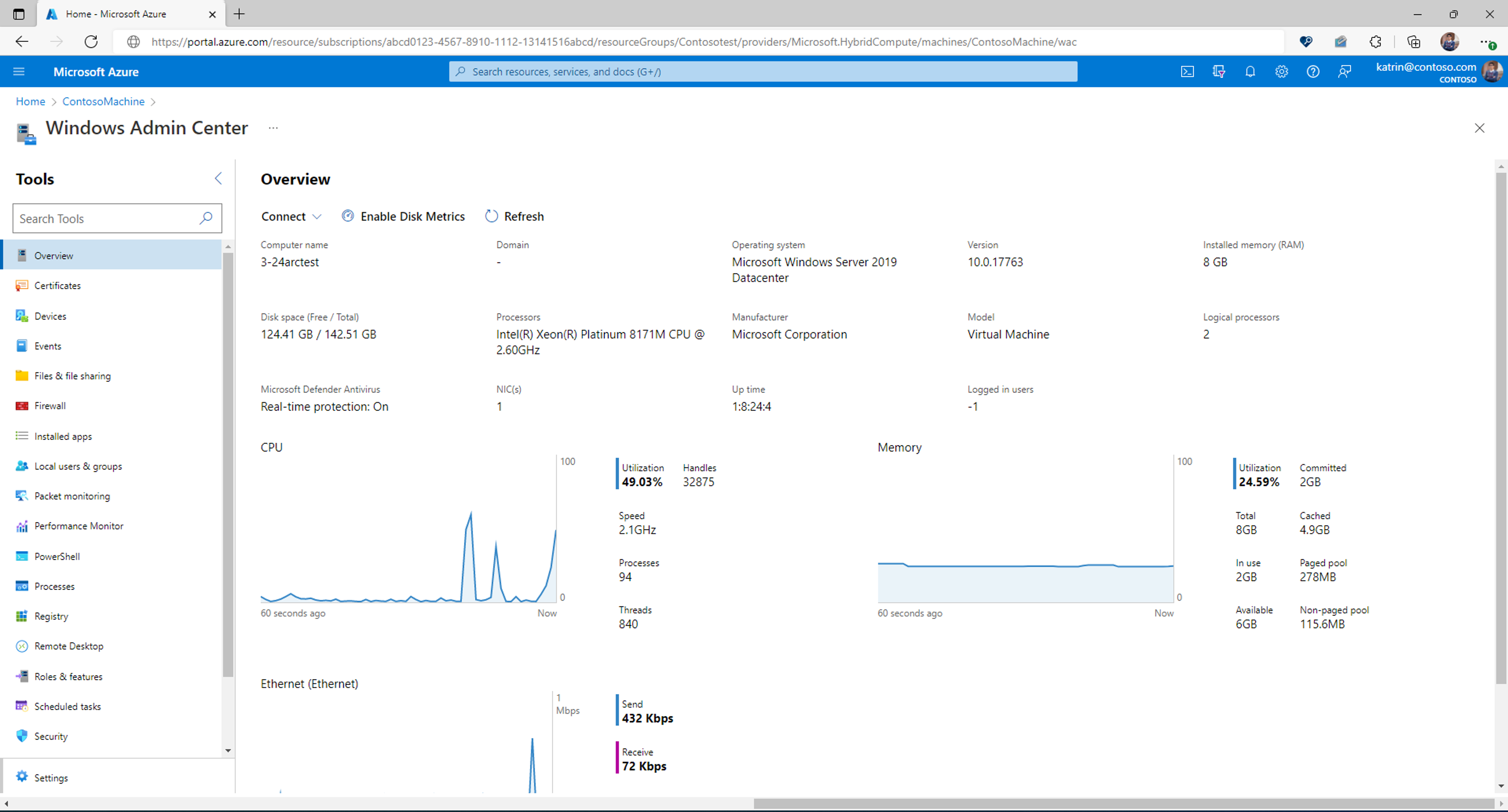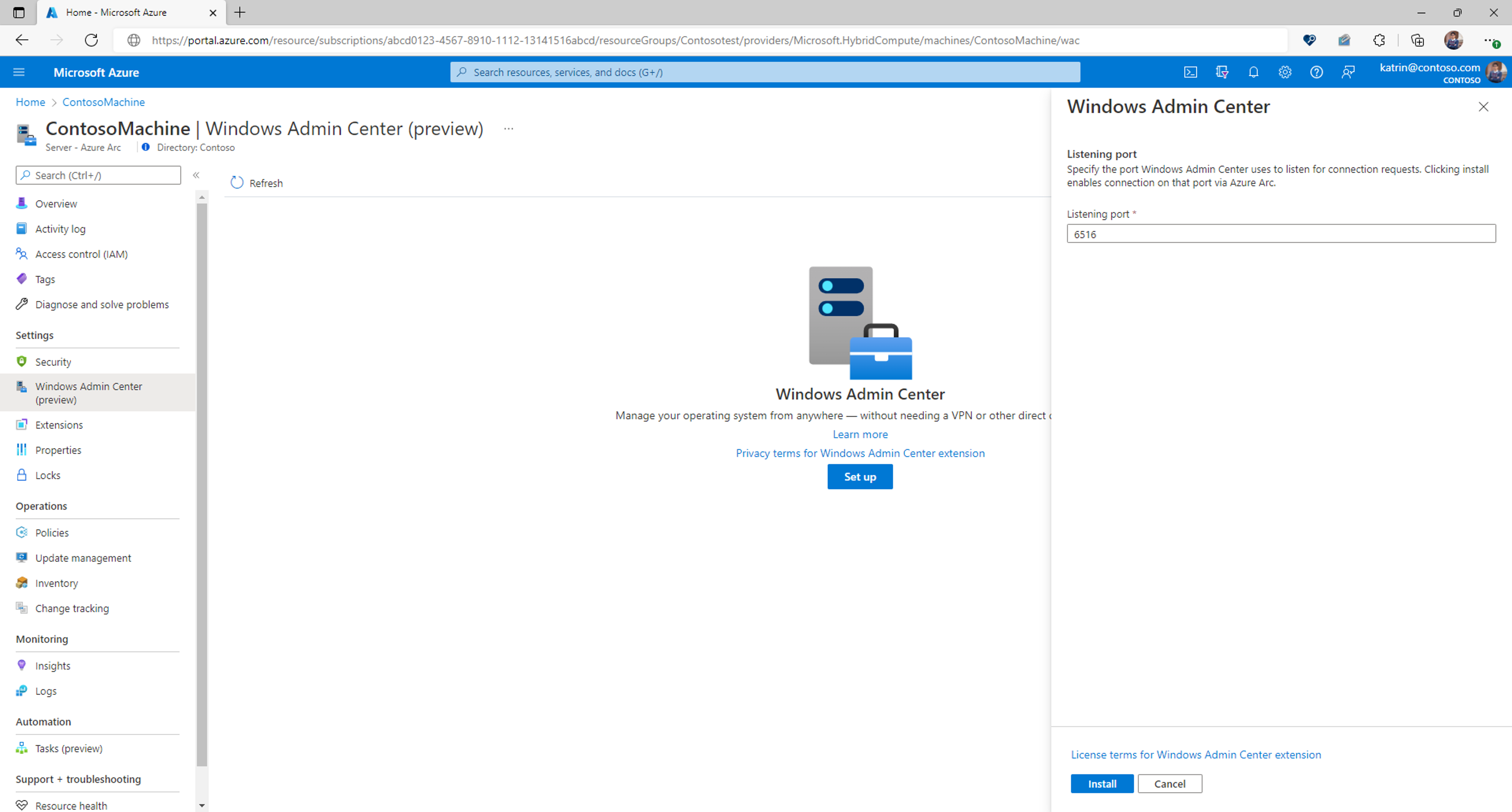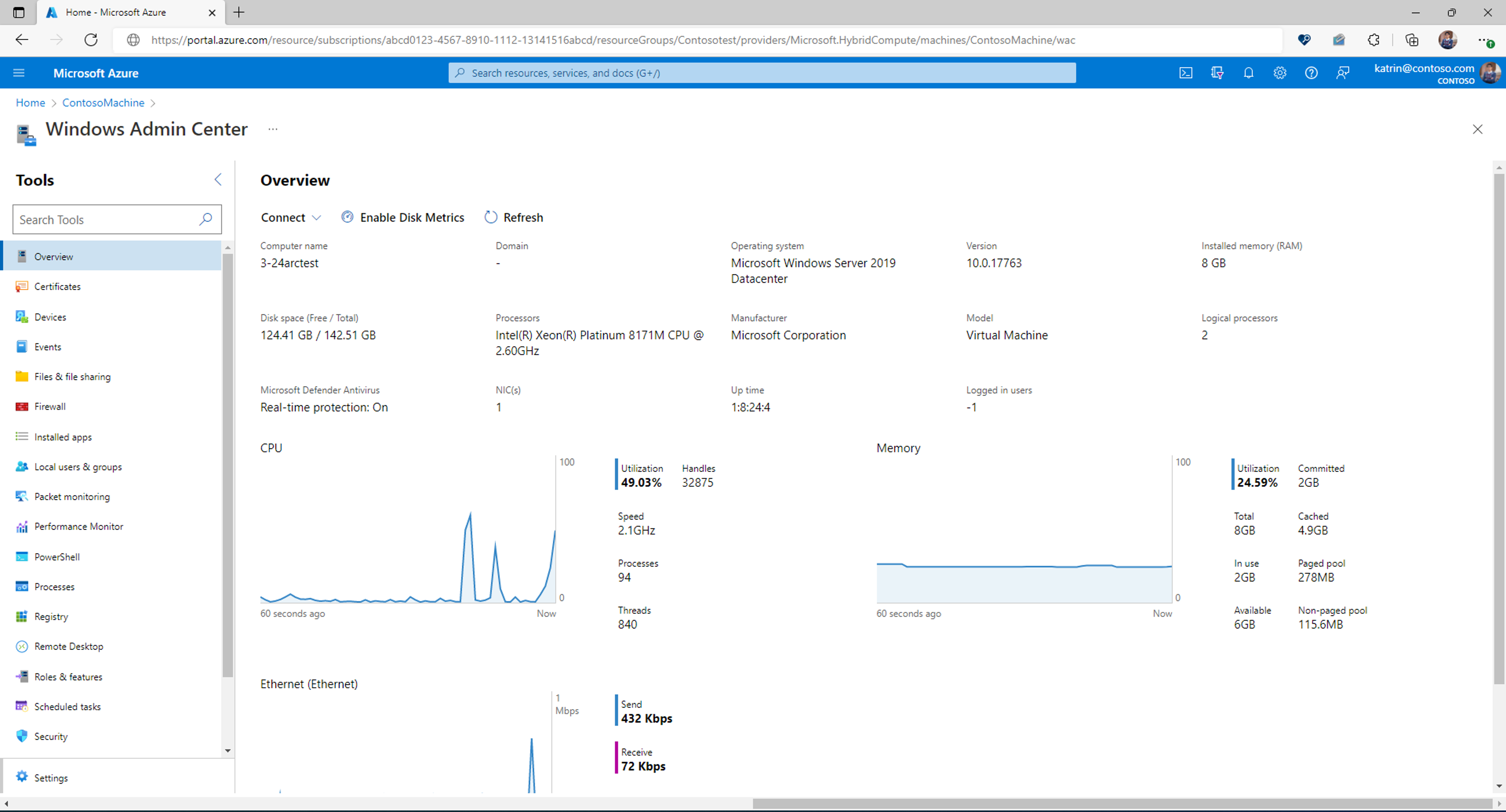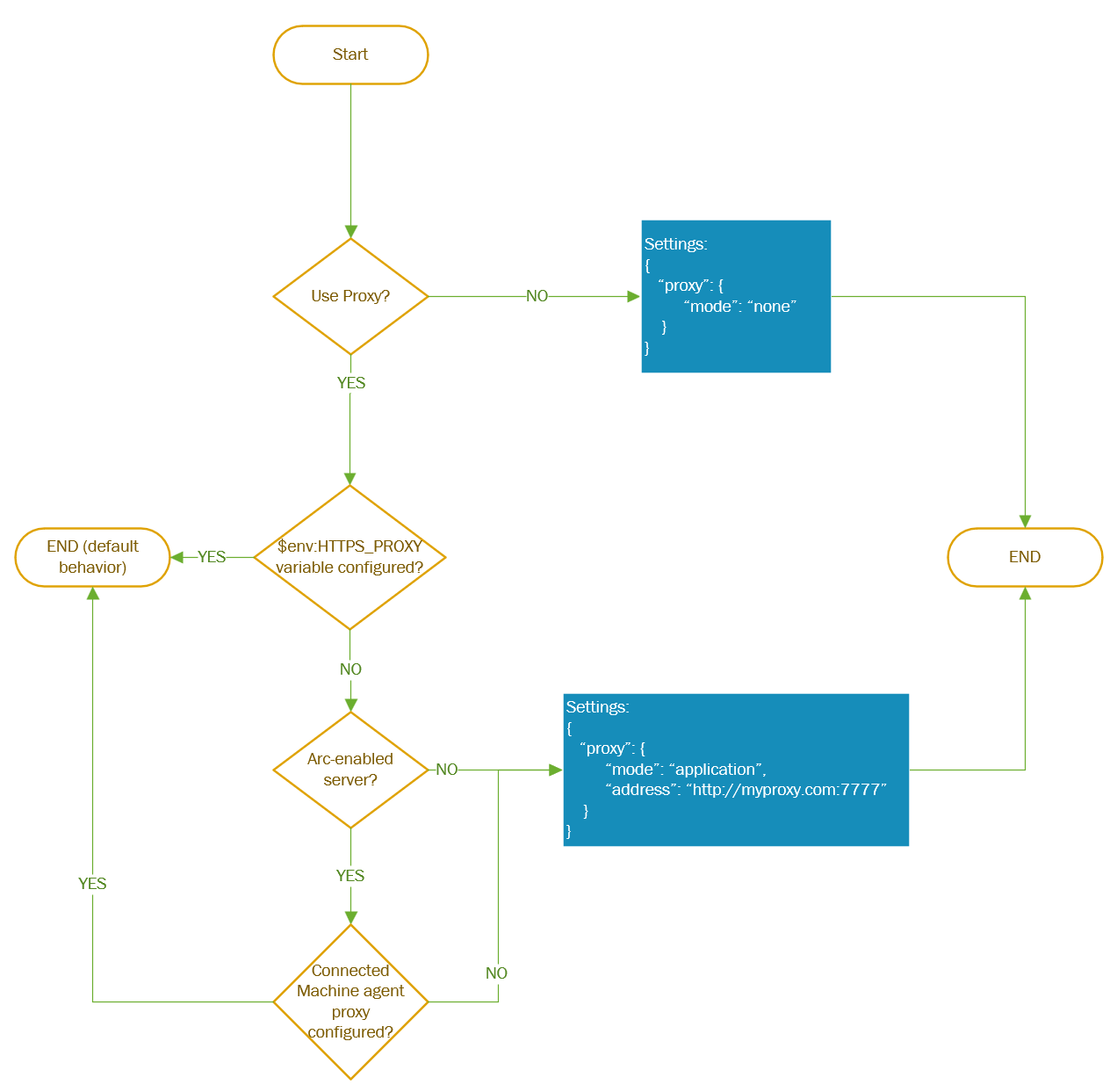Azure에서 Windows Admin Center를 사용하여 Azure Arc 사용 서버 관리
Important
Arc 에이전트(Azure Connected Machine Agent)의 버전 1.36 및 1.35에서 Windows Admin Center 연결이 끊어집니다. 이는 Arc 에이전트의 이후 버전에서 수정되었습니다(1.37 이상) 여기에서 다운로드할 수 있습니다.
Azure Portal에서 Windows Admin Center를 사용하면 Arc 지원 서버의 Windows Server 운영 체제(하이브리드 머신이라고 함)를 관리할 수 있습니다. VPN, 공용 IP 주소 또는 컴퓨터에 대한 기타 인바운드 연결 없이 어디서나 하이브리드 머신을 안전하게 관리할 수 있습니다. Arc 지원 서버에 대한 자세한 내용은 Azure Arc 지원 서버란?을 참조하세요.
Windows Admin Center 확장은 Azure 사용자에게 Azure Portal에서 Arc 지원 서버를 관리하기 위한 세분화된 관리, 구성, 문제 해결 및 유지 관리 기능을 얻을 수 있습니다. Windows Server 인프라 및 워크로드 관리를 위해 더 이상 시야 또는 RDP(원격 데스크톱 프로토콜)를 설정할 필요가 없으며 모두 Azure Portal에서 기본적으로 수행할 수 있습니다. Windows Admin Center는 일반적으로 서버 관리자, 디바이스 관리자, 작업 관리자, Hyper-V 관리자 및 대부분의 기타 MMC(Microsoft 관리 콘솔) 도구에서 찾을 수 있는 도구를 제공합니다.
해당 문서는 Azure Portal에서 Windows Admin Center 사용에 대한 개요, 요구 사항 및 Azure Portal에 Windows Admin Center를 설치하고 이를 사용하여 하이브리드 머신을 관리하는 방법을 제공합니다. 또한 자주 묻는 질문에 답변하고, 문제가 해결되지 않는 경우의 알려진 문제 및 문제 해결을 위한 팁 목록을 제공합니다.
Azure의 Windows Admin Center 개요
Azure Portal의 Windows Admin Center는 단일 하이브리드 머신에서 Windows Server를 관리하기 위한 필수 관리 도구를 제공합니다. 방화벽에서 인바운드 포트를 열 필요 없이 하이브리드 머신을 관리할 수 있습니다.
Azure Portal의 Windows Admin Center을 사용하면 다음 상황을 관리하는 데 도움이 됩니다.
- 인증서
- 디바이스
- 이벤트
- 파일 및 파일 공유
- 방화벽
- 설치된 앱
- 로컬 사용자 및 그룹
- 성능 모니터링
- PowerShell
- 프로세스
- 레지스트리
- 원격 데스크톱
- 역할 및 기능
- 작업 스케줄링
- 서비스
- 스토리지
- 업데이트
- 가상 머신
- 가상 스위치
현재 Azure Portal에서 Windows Admin Center에 대한 다른 확장은 지원되지 않습니다.
주의
여러 시스템을 관리하고자 하이브리드 컴퓨터에 Windows Admin Center를 수동으로 설치한 경우, Azure에서 Windows Admin Center를 사용하도록 설정하면 기존 Windows Admin Center 인스턴스가 대체되고 다른 컴퓨터를 관리하는 기능이 제거됩니다. 이전에 배포한 Windows Admin Center 인스턴스에 대한 액세스 권한이 손실됩니다.
요구 사항
이 섹션에서는 Azure Portal에서 Windows Admin Center를 사용해 하이브리드 머신을 관리하기 위한 요구 사항을 제공합니다.
활성 구독이 있는 Azure 계정
Windows Admin Center를 배포하려면 활성 구독이 있는 Azure 계정이 필요합니다. 아직 계정이 없다면 무료로 계정을 만듭니다.
Windows Admin Center를 배포하는 동안 구독에 대한 Microsoft.HybridConnectivity 리소스 공급자를 등록하려고 시도합니다.
Important
*/register/action 작업이 필요한 리소스 공급자를 등록할 수 있는 권한이 있어야 합니다. 이는 구독에 대한 기여자 또는 소유자 역할이 할당된 경우에 포함됩니다.
참고 항목
리소스 공급자 등록은 구독당 일회성 작업이 됩니다.
리소스 공급자의 상태를 확인하고 필요한 경우 등록하려면 다음을 수행하세요.
- Azure Portal에 로그인합니다.
- 구독을 선택합니다.
- 구독 이름을 선택합니다.
- 리소스 공급자를 선택합니다.
- Microsoft.HybridConnectivity를 검색합니다.
- Microsoft.HybridConnectivity의 상태가 등록됨인지 확인합니다.
- 상태가 NotRegistered이면 Microsoft.HybridConnectivity을 선택한 다음 등록을 선택합니다.
Azure 권한
Azure Arc 지원 서버 리소스용 Windows Admin Center 확장을 설치하려면 계정에 Azure에서 소유자, 기여자 또는 Windows Admin Center 관리자 로그인 역할이 부여되어야 합니다.
Windows Admin Center에 연결하려면 Azure Arc 지원 서버 리소스에서 읽기 권한자 및 Windows Admin Center 관리자 로그인 권한이 있어야 합니다.
Azure Portal을 사용한 Azure 역할 할당에 대해 자세히 알아보기
Azure 지역 가용성
Windows Admin Center는 다음 Azure 지역에서 지원됩니다.
- 오스트레일리아 동부
- 브라질 남부
- 캐나다 중부
- 캐나다 동부
- 인도 중부
- 미국 중부
- 동아시아
- 미국 동부
- 미국 동부 2
- 프랑스 중부
- 일본 동부
- 한국 중부
- 미국 중북부
- 북유럽
- 남아프리카 북부
- 미국 중남부
- 동남아시아
- 스웨덴 중부
- 스위스 북부
- 아랍에미리트 북부
- 영국 남부
- 영국 서부
- 미국 중서부
- 서유럽
- 미국 서부
- 미국 서부 2
- 미국 서부 3
참고 항목
Windows Admin Center는 Azure 중국 21Vianet, Azure Government 또는 기타 비공용 클라우드에서 지원되지 않습니다.
하이브리드 컴퓨터 요구 사항
Azure Portal에서 Windows Admin Center를 사용하기 위해 Azure VM 확장을 통해 관리하려는 각 하이브리드 컴퓨터에 Windows Admin Center 에이전트를 설치해야 합니다. 계속하기 전에 컴퓨터가 Azure Arc에 연결되어 있는지 확인합니다. Azure Arc에 머신을 온보딩하는 방법에 대한 자세한 내용은 Azure Arc 설치 프로그램을 통해 Azure에 Windows Server 머신 연결을 참조하세요. 하이브리드 컴퓨터는 다음 요구 사항을 충족해야 합니다.
- Windows Server 2016 이상
- RAM 3GB 이상
- Azure Arc 에이전트 버전 1.13.21320.014 이상
- Windows Server 종량제 또는 Software Assurance 라이선스 유형을 사용해야 합니다.
Important
2024년 11월 1일부터 Azure Arc용 Windows Admin Center를 사용하려면 하이브리드 머신에 종량제 또는 Software Assurance 라이선스 유형을 사용해야 합니다. Windows Admin Center 에이전트의 모든 새 설치는 이 요구 사항을 준수해야 합니다. 2024년 11월 1일 이전에 설치된 Azure Arc용 Windows Admin Center가 설치된 컴퓨터는 2025년 11월 1일까지 업데이트 없이 최대 12개월 동안 Azure Arc용 Windows Admin Center를 계속 사용할 수 있습니다.
네트워킹 요구 사항
하이브리드 컴퓨터는 다음 네트워킹 요구 사항을 충족해야 합니다.
다음 엔드포인트에 대한 HTTPS 트래픽을 허용하는 아웃바운드 인터넷 액세스 또는 아웃바운드 포트 규칙:
-
*service.waconazure.com또는WindowsAdminCenter서비스 태그 pas.windows.net*.servicebus.windows.net
-
참고 항목
Windows Admin Center를 사용하기 위한 인바운드 포트는 필요하지 않습니다.
Azure Portal이 실행되는 관리 컴퓨터는 다음 네트워킹 요구 사항을 충족해야 합니다.
-
443포트를 통해 아웃바운드 인터넷 액세스
관리 컴퓨터 또는 컴퓨터에서 Azure Portal에 액세스하기 전에 지원되는 디바이스 및 권장 브라우저를 검토해야 합니다.
Azure Portal의 Windows Admin Center 설치
Azure Portal에서 Windows Admin Center를 사용하기 위해 다음 단계를 사용하여 Windows Admin Center VM 확장을 배포해야 합니다.
- Azure Portal을 열고 Arc 지원 서버로 이동합니다.
- 설정 그룹에서 Windows Admin Center를 선택합니다.
- Windows Admin Center를 설치할 포트를 지정한 다음 설치를 선택합니다.
Azure Portal에서 Windows Admin Center 연결
하이브리드 컴퓨터에 Windows Admin Center를 설치한 후 다음 단계를 수행하여 연결하고 이를 사용하여 Windows Server를 관리합니다.
- Azure Portal을 열고 Arc 지원 서버로 이동한 다음 설정 그룹에서 Windows Admin Center(미리 보기)를 선택합니다.
- 연결을 선택합니다.
참고 항목
2022년 8월부터 Windows Admin Center 하이브리드 머신에 Microsoft Entra ID 기반 인증을 사용할 수 있습니다. 로컬 관리자 계정의 자격 증명에 대한 메시지가 더 이상 표시되지 않습니다.
Windows Admin Center가 포털에서 열리면 온-프레미스 배포에서 Windows Admin Center를 사용하여 익숙한 동일한 도구에 액세스할 수 있습니다.
역할 할당 구성
Windows Admin Center에 대한 액세스는 Windows Admin Center 관리자 로그인 Azure 역할에 의해 제어됩니다.
참고 항목
Windows Admin Center 관리자 로그인 역할은 dataActions를 사용하므로 관리 그룹 범위에서 할당할 수 없습니다. 현재 이러한 역할은 구독, 리소스 그룹 또는 리소스 범위에서만 할당할 수 있습니다.
Microsoft Entra 관리 센터 환경을 사용하여 하이브리드 머신에 대한 역할 할당을 구성하려면 다음을 수행하세요.
Windows Admin Center를 사용하여 관리하려는 하이브리드 머신을 엽니다.
액세스 제어(IAM) 를 선택합니다.
추가>를 선택하여 역할 할당 추가 페이지를 엽니다.
다음 역할을 할당합니다. 세부 단계에 대해서는 Azure Portal을 사용하여 Azure 역할 할당을 참조하세요.
설정 값 역할 Windows Admin Center 관리자 로그인 다음에 대한 액세스 할당 사용자, 그룹, 서비스 주체 또는 관리 ID
Azure RBAC를 사용하여 Azure 구독 리소스에 대한 액세스를 관리하는 방법에 대한 자세한 내용은 다음 문서를 참조하세요.
- Azure CLI를 사용하여 Azure 역할 할당
- Azure CLI 예제를 사용하여 Azure 역할을 할당하세요. Azure CLI는 Azure Cloud Shell 환경에서도 사용할 수 있습니다.
- Azure Portal을 사용하여 Azure 역할 할당하기
- Azure PowerShell을 사용하여 Azure 역할을 할당합니다.
프록시 구성
컴퓨터가 인터넷을 통해 통신하기 위해 프록시 서버에 연결하는 경우, 다음의 요구 사항을 검토하여 필요한 네트워크 구성을 이해합니다.
Windows Admin Center 확장은 HTTPS 프로토콜을 사용하여 프록시 서버를 통해 통신할 수 있습니다. 다음 단계에 설명된 대로 구성에 대한 확장 설정을 사용합니다. 인증된 프록시는 지원되지 않습니다.
참고 항목
프록시 구성은 0.0.0.321보다 큰 확장 버전에 대해서만 지원됩니다.
Settings매개 변수 값을 확인한 후 AdminCenter 에이전트를 배포할 때 이러한 다른 매개 변수를 제공합니다. 다음 예제와 같이 PowerShell 명령을 사용합니다.
$wacPort = "6516"
$settings = @{"port" = $wacPort; "proxy" = @{"mode" = "application"; "address" = "http://[address]:[port]";}}
New-AzConnectedMachineExtension -Name AdminCenter -ExtensionType AdminCenter -Publisher Microsoft.AdminCenter -ResourceGroupName <resource-group-name> -MachineName <arc-server-name> -Location <arc-server-location> -Setting $settings -SubscriptionId <subscription-id>
작동 방식
Azure에서 Windows Admin Center를 사용하면 방화벽에서 인바운드 포트를 사용하도록 설정하지 않고도 하이브리드 컴퓨터에 연결할 수 있습니다. Windows Admin Center는 Azure Arc 에이전트를 통해 아웃바운드하는 방식으로 Azure Arc 서비스와의 역방향 프록시 세션 연결을 안전하게 설정할 수 있습니다.
Azure Portal에서 Windows Admin Center로 관리하려는 각 하이브리드 컴퓨터에 대해 에이전트를 각 컴퓨터에 배포해야 합니다.
에이전트는 하이브리드 컴퓨터에 쉽게 연결할 수 있게 인증서를 관리하는 외부 서비스와 통신합니다.
설치를 클릭하면 다음 작업이 수행됩니다.
- 구독에 Microsoft.HybridConnectivity 리소스 공급자를 등록합니다. 리소스 공급자는 Azure Arc 지원 서버와의 통신에 사용되는 프록시를 호스팅합니다.
- 지정된 포트에서 역방향 프록시 연결을 사용하도록 설정하는 Azure Arc 지원 리소스 위에 Azure 엔드포인트 리소스를 배포합니다. 이는 단순히 Azure의 논리적 리소스이며 서버 자체에 아무 것도 배포하지 않습니다.
- 유효한 TLS 인증서를 사용하여 하이브리드 컴퓨터에 Windows Admin Center 에이전트를 설치합니다.
참고 항목
Windows Admin Center를 제거해도 논리적 Azure 엔드포인트 리소스는 삭제되지 않습니다. 이는 SSH와 같이 이 리소스를 활용할 수 있는 다른 환경을 위해 유지됩니다.
연결을 클릭하면 다음 작업이 수행됩니다.
- Azure Portal은 Microsoft.HybridConnectivity 리소스 공급자에게 Azure Arc 지원 서버에 대한 액세스 권한을 요청합니다.
- 리소스 공급자는 Layer 4 SNI 프록시와 통신하여 Windows Admin Center 포트에서 Arc 지원 서버에 대한 단기 세션별 액세스를 설정합니다.
- 고유한 단기 URL이 생성되고 Azure Portal에서 Windows Admin Center에 대한 연결이 설정됩니다.
Windows Admin Center에 대한 연결은 하이브리드 컴퓨터에서 발생하는 SSL 종료로 엔드투엔드 암호화됩니다.
PowerShell을 사용하여 Windows Admin Center 배포 자동화
해당 예시의 PowerShell 스크립트를 사용하여 Azure Portal에서 Windows Admin Center 배포를 자동화할 수도 있습니다.
$location = "<location_of_hybrid_machine>"
$machineName = "<name_of_hybrid_machine>"
$resourceGroup = "<resource_group>"
$subscription = "<subscription_id>"
$port = "6516"
$portint = 6516
#Deploy Windows Admin Center
$Setting = @{"port" = $port; "proxy" = @{"mode" = "application"; "address" = "http://[address]:[port]";}} #proxy configuration is optional
New-AzConnectedMachineExtension -Name "AdminCenter" -ResourceGroupName $resourceGroup -MachineName $machineName -Location $location -Publisher "Microsoft.AdminCenter" -Settings $Setting -ExtensionType "AdminCenter" -SubscriptionId $subscription
#Allow connectivity
$putPayload = "{'properties': {'type': 'default'}}"
Invoke-AzRestMethod -Method PUT -Uri "https://management.azure.com/subscriptions/${subscription}/resourceGroups/${resourceGroup}/providers/Microsoft.HybridCompute/machines/${machineName}/providers/Microsoft.HybridConnectivity/endpoints/default?api-version=2023-03-15" -Payload $putPayload
$patch = @{ "properties" = @{ "serviceName" = "WAC"; "port" = $portint}}
$patchPayload = ConvertTo-Json $patch
Invoke-AzRestMethod -Method PUT -Path /subscriptions/${subscription}/resourceGroups/${resourceGroup}/providers/Microsoft.HybridCompute/machines/${machineName}/providers/Microsoft.HybridConnectivity/endpoints/default/serviceconfigurations/WAC?api-version=2023-03-15 -Payload $patchPayload
문제 해결
다음은 뭔가 작동하지 않는 경우에 대비하여 시도해 보기 위한 몇 가지 팁입니다. (특히 Azure가 아닌) Windows Admin Center 문제 해결에 대한 일반적인 도움말은 Windows Admin Center 문제 해결을 참조하세요.
'404 엔드포인트를 찾을 수 없음'으로 연결하지 못했습니다.
- Arc 에이전트(Azure Connected Machine Agent)의 버전 1.36 및 1.35에서 Windows Admin Center 연결이 끊어집니다. 이는 Arc 에이전트의 이후 버전에서 수정되었습니다(1.37 이상) 여기에서 다운로드할 수 있습니다.
연결 실패 오류
HIMDS 서비스를 다시 시작합니다.
RDP를 서버에 추가합니다.
관리자 권한으로 PowerShell을 열어 실행합니다.
Restart-Service -Name himds
확장 버전이 0.0.0.169 이상인지 확인합니다.
- '확장'으로 이동합니다.
- 'AdminCenter' 확장 버전이 0.0.0.169 이상인지 확인합니다.
- 그렇지 않은 경우, 확장을 제거하고 다시 설치합니다.
Windows Admin Center 서비스가 컴퓨터에서 실행되고 있는지 확인합니다.
- RDP를 서버에 추가합니다.
- 작업 관리자(Ctrl+Shift+Esc)를 열고 서비스로 이동합니다.
- ServerManagementGateway/Windows Admin Center가 실행 중인지 확인합니다.
- 실행되고 있지 않은 경우, 서비스를 시작하세요.
포트가 역방향 프록시 세션에 대해 사용하도록 설정되어 있는지 확인합니다.
RDP를 서버에 추가합니다.
관리자 권한으로 PowerShell을 열어 실행합니다.
azcmagent config list그러면 Azure에서 연결할 수 있는 Incomingconnections.ports(미리 보기) 구성 아래에 있는 포트 목록이 반환되어야 합니다. Windows Admin Center를 설치한 포트가 해당 목록에 있는지 확인합니다. 예를 들어 Windows Admin Center가 포트 443에 설치된 경우 결과는 다음과 같습니다.
Local configuration setting incomingconnections.ports (preview): 443이 목록에 없는 경우 다음을 실행하세요.
azcmagent config set incomingconnections.ports <port>이 솔루션을 사용하여 SSH와 같은 다른 환경을 사용하는 경우 쉼표로 구분된 여러 포트를 지정할 수 있습니다.
필요한 포트에 대한 아웃바운드 연결이 있는지 확인하세요.
- 하이브리드 컴퓨터에는 다음 엔드포인트에 대한 아웃바운드 연결이 있어야 합니다.
-
*.wac.azure.com,*.waconazure.com또는 WindowsAdminCenter ServiceTag pas.windows.net*.servicebus.windows.net
-
- 하이브리드 컴퓨터에는 다음 엔드포인트에 대한 아웃바운드 연결이 있어야 합니다.
Windows Admin Center 도구 중 하나가 로드되지 않거나 오류가 발생함
Windows Admin Center의 다른 도구로 이동하여 로드되지 않는 도구로 다시 이동합니다.
다른 도구가 로드되지 않으면 네트워크 연결에 문제가 있을 수 있습니다. 블레이드를 닫은 다음 다시 연결해 보세요. 이 방법이 작동하지 않으면 지원 티켓을 엽니다.
Windows Admin Center 확장을 설치하지 못했음
하이브리드 컴퓨터가 요구 사항을 충족하는지 다시 확인합니다.
하이브리드 컴퓨터에서 Windows Admin Center에 대한 아웃바운드 트래픽이 허용되는지 확인합니다.
가상 머신 내에서 PowerShell을 사용하여 다음 명령을 실행하여 연결을 테스트합니다.
Invoke-RestMethod -Method GET -Uri https://<your_region>.service.waconazure.comMicrosoft Certificate and DNS service for Windows Admin Center in the Azure Portal
모든 아웃바운드 트래픽을 허용했는데 위의 명령을 실행했을 때 오류가 발생하는 경우 연결을 차단하는 방화벽 규칙이 없는지 확인합니다.
아무 문제가 없는 것 같지만 Windows Admin Center 여전히 설치되지 않는 경우 다음 정보를 사용하여 지원 요청을 엽니다.
Azure Portal 로그. Windows Admin Center 로그는 설정>확장>AdminCenter>세부 상태 보기 아래에서 찾을 수 있습니다.
하이브리드 컴퓨터 내 로그. 다음 PowerShell 명령을 실행하고 결과 .zip 파일을 공유합니다.
azcmagent logs해당하는 경우 네트워크 추적. 네트워크 추적에는 고객 데이터 및 암호와 같은 중요한 보안 세부 정보가 포함될 수 있습니다. 추적을 검토하고 공유하기 전에 중요한 세부 정보를 제거하는 것이 좋습니다.
알려진 문제
- Chrome Incognito 모드는 지원되지 않습니다.
- Azure Portal 데스크톱 앱은 지원되지 않습니다.
- 실패한 연결에 대한 자세한 오류 메시지는 아직 활성화되지 않았습니다.
- 2024년 11월 1일부터 일부 기존 고객은 Azure Arc용 Windows Admin Center를 사용할 수 없습니다.
- 2024년 11월 1일부터 일부 고객은 적절한 라이선스 증명을 사용하더라도 Azure Arc용 Windows Admin Center를 설치하거나 사용할 수 없습니다.
자주 묻는 질문
Azure에서 Windows Admin Center를 사용하는 방법에 대한 질문과 대답을 찾아보세요.
Windows Admin Center를 사용하는 비용은 얼마인가요?
Azure Portal에서 Windows Admin Center를 사용하는 것에는 비용이 들지 않습니다.
Windows Admin Center를 사용하여 내 서버에서 실행되는 가상 머신을 관리할 수 있나요?
역할 및 기능 확장을 사용하여 Hyper-V 역할을 설치할 수 있습니다. 설치되면 브라우저를 새로 고치면 Windows Admin Center에 가상 머신 및 스위치 확장이 표시됩니다.
이 확장을 사용하여 관리할 수 있는 서버는 무엇인가요?
해당 기능을 통해 Arc 지원 Windows Server 2016 이상을 관리할 수 있습니다. Azure에서 Windows Admin Center를 사용하여 Azure 로컬관리할 수도 있습니다.
Windows Admin Center는 어떻게 보안을 처리합니까?
Azure Portal에서 Windows Admin Center로의 트래픽은 엔드투엔드 암호화됩니다. Arc 지원 서버는 WinRM을 통해 PowerShell 및 WMI를 사용하여 관리됩니다.
Windows Admin Center를 사용하려면 인바운드 포트가 필요한가요?
Windows Admin Center를 사용하기 위한 인바운드 연결은 필요하지 않습니다.
아웃바운드 포트 규칙을 만들어야 하는 이유는 무엇인가요?
서버와 통신하기 위해 빌드한 서비스에는 아웃바운드 포트 규칙이 필요합니다. Microsoft 서비스는 Windows Admin Center 인스턴스에 대한 무료 인증서를 발급합니다. 이 서비스를 사용하면 WAC 인증서를 최신 상태로 유지하여 Azure Portal에서 Windows Admin Center 인스턴스에 항상 연결 가능합니다.
또한 Azure에서 Windows Admin Center에 액세스하려면 인바운드 포트가 필요 없고 역방향 프록시 솔루션을 통한 아웃바운드 연결만 필요합니다. 이러한 아웃바운드 규칙은 연결을 설정하기 위해 필요합니다.
Windows Admin Center 설치에 사용되는 포트를 찾으려면 어떻게 하나요?
SmePort 레지스트리 설정 값을 확인하려면 다음을 수행하세요.
- RDP를 서버에 추가합니다
- 레지스트리 편집기를 엽니다
- 키
\HKEY_LOCAL_MACHINE\SOFTWARE\Microsoft\ServerManagementGateway로 이동합니다. - 사용된 포트를 찾으려면
SmePort값을 읽으세요.
PowerShell 또는 Azure CLI를 사용하여 내 VM에 확장을 설치할 수 있나요?
예, Azure CLI로 확장을 설치하려면 명령 프롬프트를 열고 다음 명령을 실행하세요.
az connectedmachine extension create
PowerShell을 사용하여 확장을 설치할 수도 있습니다. PowerShell을 사용하여 Windows Admin Center 배포를 자동화하는 방법에 대해 자세히 알아보세요.
내 Arc 서버에 Windows Admin Center가 이미 설치되어 있습니다. 포털에서 액세스할 수 있나요?
예. 해당 문서에 설명된 것과 동일한 단계를 수행할 수 있습니다.
주의
이 기능을 사용하도록 설정하면 Windows Admin Center의 기존 인스턴스가 대체되고 다른 컴퓨터를 관리하는 기능이 제거됩니다. 이전에 배포한 Windows Admin Center 인스턴스는 더 이상 사용할 수 없습니다. 관리 센터 인스턴스를 사용하여 여러 서버를 관리하는 경우, 이 작업을 수행하지 마세요.
다음 단계
- Windows Admin Center에 대해 자세히 알아보기
- Windows Admin Center를 사용하여 서버를 관리하는 방법에 대해 알아보기
- Azure Arc에 대해 알아보기